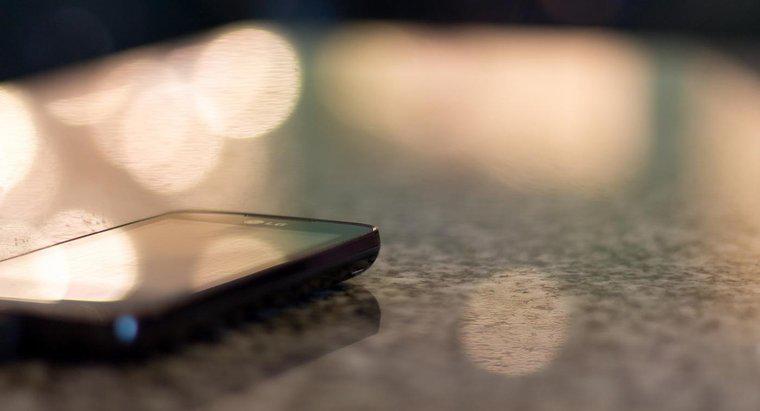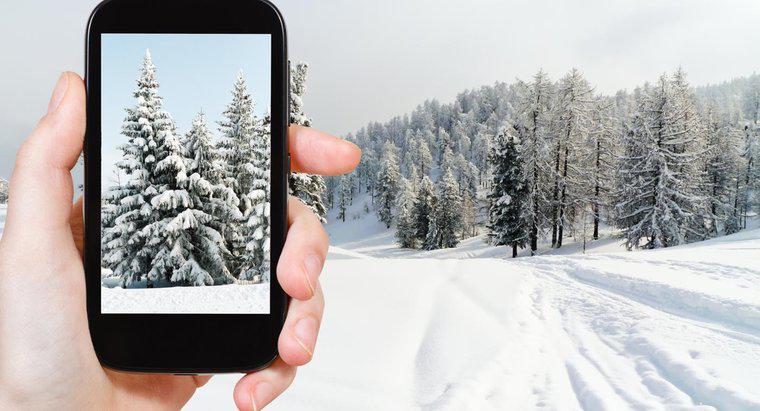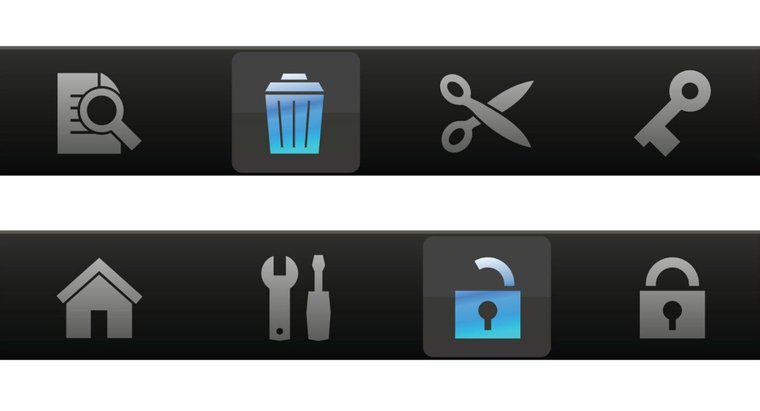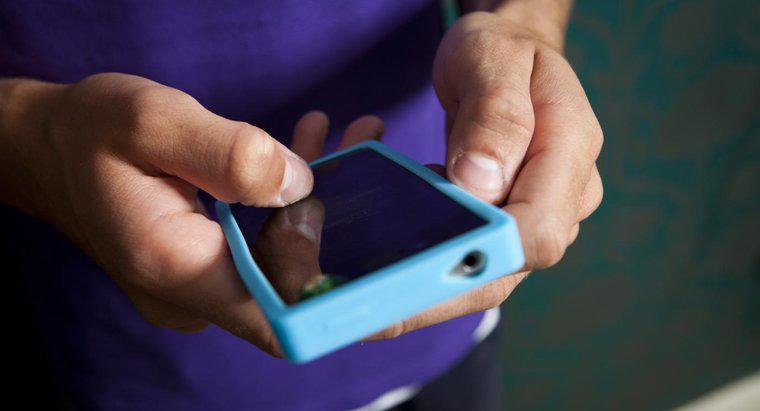Để khôi phục âm thanh cho loa máy tính, hãy đảm bảo rằng loa được cắm vào máy tính và nguồn điện đã được kết nối, sau đó chạy tính năng khắc phục sự cố cho thành phần âm thanh của máy tính và cập nhật mọi trình điều khiển cần thiết. Có một số lý do khiến âm thanh có thể bị tắt trên máy tính hoặc qua loa, vì vậy hãy loại trừ các nguyên nhân có thể xảy ra cho đến khi tìm được nguồn chính xác của sự cố. Nếu loa vô tình bị ngắt kết nối với máy tính, hoặc nếu bị tắt nguồn, loa sẽ không phát ra bất kỳ âm thanh nào. Ngoài ra, nếu âm lượng bị tắt tiếng trên máy tính, người dùng có thể khôi phục bằng cách nhấp vào biểu tượng âm lượng trên thanh công cụ ở cuối màn hình Windows.
-
Khắc phục sự cố hệ thống âm thanh
Nhấp vào nút Bắt đầu, chọn Bảng điều khiển và nhập từ "âm thanh" vào hộp tìm kiếm ở trên cùng bên trái của hộp thoại. Nhấn phím Enter, sau đó chọn "Tìm và khắc phục sự cố phát lại âm thanh". Trình khắc phục sự cố sẽ cảnh báo người dùng về bất kỳ sự cố nào có thể tồn tại với hệ thống âm thanh, sau đó cố gắng khắc phục chúng tự động.
-
Cập nhật trình điều khiển âm thanh
Chạy công cụ quản lý trình điều khiển trên máy tính giúp xác định trình điều khiển âm thanh đã lỗi thời hoặc bị thiếu có thể dẫn đến thiếu âm thanh từ loa. Ngoài ra, người dùng có thể cập nhật trình điều khiển âm thanh theo cách thủ công bằng cách mở Trình quản lý thiết bị từ Bảng điều khiển, sau đó nhấp vào "Bộ điều khiển âm thanh, video và trò chơi." Truy cập trang web của nhà sản xuất card âm thanh, sau đó tìm kiếm trình điều khiển thích hợp dựa trên số kiểu card âm thanh được liệt kê trong Trình quản lý thiết bị.